Приходит время, когда нужно избавиться от старого компьютера, чтобы заменить его на новый. Что делать с бывшим компьютером? Продать его! Это отличный способ найти нового владельца для старых комплектующих и получить немного денег в карман. Однако, перед продажей, очень важно правильно очистить компьютер от всех личных данных, чтобы не нарушить свою конфиденциальность и не подвергнуть риску свою информацию.
Первое, что нужно сделать перед продажей компьютера, это создать резервные копии всех важных файлов и данных, которые хранятся на жестком диске. Ведь никогда не знаешь, какие данные могут понадобиться позже. Это можно сделать, сохраняя нужные файлы на внешний носитель, такой как флеш-драйв или внешний жесткий диск, либо загрузив их в облачное хранилище.
После создания резервной копии всех важных данных, следующим шагом будет форматирование жесткого диска компьютера. Это позволит удалить все данные со всех секторов диска и восстановить его в исходное состояние. Однако, форматирование само по себе может быть недостаточным для полной защиты ваших личных данных.
Чтобы быть абсолютно уверенным в том, что все ваши личные данные удалены без возможности восстановления, рекомендуется использовать специализированные программы для безопасного удаления информации, такие как "CCleaner" или "Eraser". Эти программы перезаписывают все секторы жесткого диска случайным образом, что делает восстановление данных практически невозможным.
Подготовка компьютера перед продажей
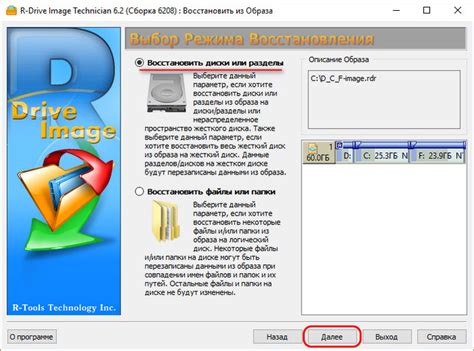
Продажа компьютера очень ответственный шаг, и перед тем, как предложить его новому владельцу, необходимо провести ряд подготовительных процедур. Правильная очистка компьютера перед продажей поможет избежать утечки конфиденциальной информации и максимизировать его стоимость.
Шаг 1: Создание резервных копий данных
Прежде чем очистить компьютер, следует создать резервные копии важных данных. Это позволит сохранить все необходимые файлы и перенести их на новый компьютер или другое устройство хранения.
Шаг 2: Удаление личной информации
В следующем шаге необходимо удалить все личные данные с компьютера. Это включает все файлы, папки, пароли и историю браузера. Важно учесть, что простое удаление файлов не полностью очищает их, поэтому рекомендуется использовать специальные программы для безвозвратного удаления информации.
Шаг 3: Переустановка операционной системы
Чтобы обеспечить наивысший уровень безопасности и освободить компьютер от лишних программ и файлов, рекомендуется переустановить операционную систему. Это поможет удалить все следы предыдущих пользователей и вернуть компьютер к состоянию "заводские настройки".
Шаг 4: Проверка работоспособности
После переустановки операционной системы следует проверить работоспособность компьютера, чтобы убедиться, что он исправен и готов к продаже. Запустите различные программы, протестируйте интернет-соединение и убедитесь, что все компоненты работают без проблем.
Шаг 5: Внешняя очистка
Наконец, перед продажей рекомендуется провести внешнюю очистку компьютера. Очистите его от пыли и грязи с помощью мягкой ткани или антистатической щетки. Также следует проверить состояние кабелей и портов на наличие повреждений.
Правильная подготовка компьютера перед продажей поможет предложить покупателю надежное устройство с чистым хранилищем и рабочей операционной системой. Помните, что безопасность и надежность - важные факторы при продаже техники, поэтому стоит уделить достаточно времени этим подготовительным этапам.
Шаг 1: Резервное копирование данных
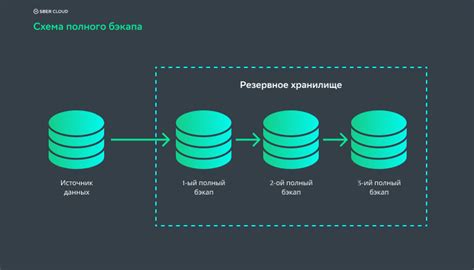
Прежде чем начать процесс очистки компьютера перед продажей, важно сделать резервную копию всех важных данных. Это позволит вам сохранить все ваши файлы и информацию, чтобы вы могли использовать их на новом устройстве или в случае потери данных.
Чтобы сделать резервную копию данных, вы можете воспользоваться встроенными инструментами операционной системы или использовать специальное программное обеспечение для резервного копирования.
Как сделать резервную копию данных в операционной системе Windows:
- Откройте меню "Пуск" и выберите "Параметры".
- Перейдите в раздел "Обновление и безопасность" и выберите "Резервное копирование".
- Выберите "Добавить диск" и подключите внешний жесткий диск или другое устройство хранения.
- Выберите "Сохранить сейчас" и дождитесь завершения процесса резервного копирования.
- Проверьте, что все нужные файлы и данные находятся на резервной копии.
Если у вас установлена операционная система Mac, вы можете воспользоваться встроенным инструментом Time Machine для создания резервной копии данных.
Не забудьте также сделать резервные копии данных с вашего веб-браузера, чтобы сохранить закладки, пароли и другую важную информацию.
Шаг 2: Отключение всех учетных записей
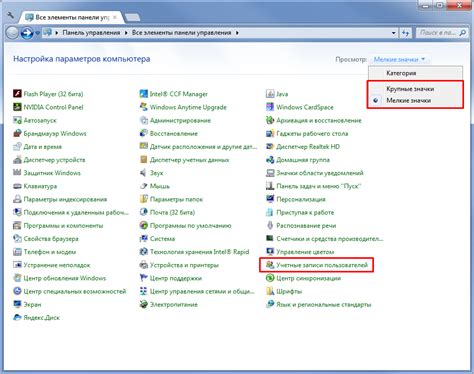
Перед тем как продавать компьютер, необходимо отключить все свои учетные записи, чтобы предотвратить доступ к личной информации и защитить свои данные.
Вот несколько важных учетных записей, которые необходимо отключить:
- Учетная запись Microsoft: если вы использовали операционную систему Windows, отключите свою учетную запись Microsoft. Перейдите в настройки учетной записи и выберите соответствующую опцию для отключения учетной записи.
- Учетная запись Apple: если вы использовали операционную систему macOS, отключите свою учетную запись Apple. Откройте системные настройки, выберите "Учетная запись" и выполните инструкции для отключения.
- Учетная запись Google: если вы использовали веб-браузер Chrome и были авторизованы в учетной записи Google, отключите ее. Откройте настройки Chrome, перейдите в раздел "Личные данные" и выполните инструкции для отключения учетной записи.
- Социальные сети: отключите все свои учетные записи в социальных сетях, таких как Facebook, Twitter, Instagram и других. Перейдите в настройки своего профиля и выберите опцию для удаления учетной записи.
- Электронная почта: если вы использовали почтовый клиент, такой как Outlook или Thunderbird, отключите свою учетную запись электронной почты. Откройте настройки программы и выполните инструкции для отключения.
Не забудьте записать все важные пароли и учетные данные перед отключением учетных записей. Это поможет вам восстановить доступ к своей информации в случае необходимости.
Шаг 3: Удаление личной информации

Прежде чем продать компьютер, очистите его от личной информации, чтобы не допустить утечки ваших конфиденциальных данных. Предлагаем следующие шаги для удаления личной информации с вашего компьютера:
| Шаг | Описание |
| 1 | Создайте резервные копии данных. Перенесите все важные файлы и папки на внешний накопитель, облачное хранилище или другой компьютер. |
| 2 | Откройте меню "Пуск" и выберите "Настройки". Затем перейдите в "Система" и выберите "Восстановление". На странице "Обновление и восстановление" выберите "Сброс этого компьютера". |
| 3 | Выберите опцию "Удалить все", чтобы полностью очистить компьютер. Убедитесь, что выбрано "Удаление файлов и очистка диска". |
| 4 | Дождитесь завершения процесса сброса компьютера. Это может занять некоторое время, так что будьте терпеливы. |
| 5 | Запустите инсталляцию операционной системы, чтобы переустановить систему на компьютере. |
После завершения этих шагов вся ваша личная информация будет удалена с компьютера, и он будет готов к продаже. Убедитесь, что вы не забыли сохранить все необходимые файлы и программы на внешний накопитель перед очисткой компьютера.
Шаг 4: Очистка жесткого диска
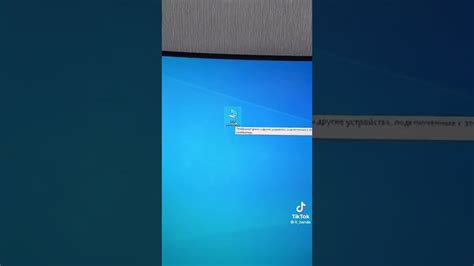
Перед продажей компьютера необходимо полностью очистить жесткий диск, чтобы удалить все личные данные и информацию, которая могла бы быть доступна новому владельцу. В этом разделе я расскажу, как правильно выполнить эту процедуру.
Прежде всего, рекомендуется создать резервные копии всех важных данных, которые вы хотите сохранить. Это может быть фотографии, документы или другие файлы. Вы можете использовать внешний диск, облачное хранилище или другие методы, чтобы сохранить свою информацию.
После создания резервной копии ваших данных, вы можете перейти к процессу форматирования жесткого диска. Для этого существует несколько способов:
- Самый простой способ - использовать встроенную утилиту ОС. Для компьютеров под управлением Windows это может быть инструмент "Диспетчер дисков". Вы можете найти его, выполнив поиск в меню "Пуск". Затем выберите жесткий диск, который вы хотите отформатировать, и следуйте инструкциям на экране, чтобы завершить процесс.
- Если ваш компьютер работает на macOS, вы можете воспользоваться утилитой "Диск-утилита". Откройте ее в папке "Программы", найдите жесткий диск в списке слева, выберите его и нажмите на кнопку "Стереть". Затем выберите параметры стирания и нажмите "Стереть", чтобы начать процесс.
- Еще один способ - использовать специальные программы для форматирования жесткого диска, такие как "DBAN" или "Eraser". Эти программы предоставляют дополнительные возможности для безопасного удаления данных, например, путем перезаписи информации несколько раз. Они могут быть полезны, если вы хотите быть уверены, что ваши данные будут полностью удалены и не могут быть восстановлены.
После завершения процесса форматирования, жесткий диск будет полностью очищен и готов к продаже. Не забудьте проверить, что все важные данные были удалены, прежде чем передать компьютер новому владельцу.
Запомните, что очистка жесткого диска удаляет только информацию, хранящуюся на нем. Если вы хотите полностью удалить вашу операционную систему, вам может потребоваться переустановить ее с помощью соответствующего установочного носителя или восстановительного раздела на жестком диске.
Шаг 5: Обновление операционной системы
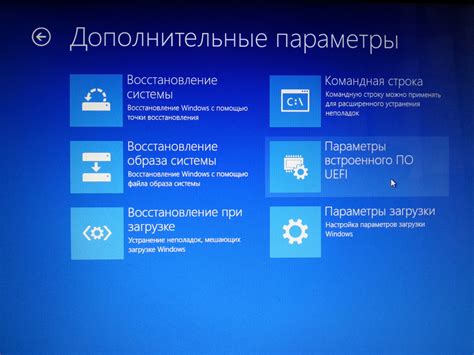
После того, как все ваши личные файлы и программы удалены с компьютера, важно обновить операционную систему до последней версии. Это поможет устранить возможные уязвимости и защитить нового владельца от потенциальных угроз.
Для обновления ОС на компьютере с ОС Windows можно воспользоваться функцией Windows Update. Нажмите на кнопку "Пуск" в нижнем левом углу экрана, затем выберите "Настройки". В открывшемся окне выберите раздел "Обновление и безопасность" и нажмите на кнопку "Проверить наличие обновлений". Если доступны какие-либо обновления, следуйте инструкциям на экране и дождитесь их установки.
Если ваш компьютер работает на операционной системе MacOS, воспользуйтесь функцией "Обновить программное обеспечение", которая находится в меню Apple. Нажмите на значок Apple в левом верхнем углу экрана, затем выберите "Об этом Mac" и перейдите на вкладку "Обновления". Если доступны какие-либо обновления, нажмите на кнопку "Обновить" и следуйте инструкциям на экране.
Помните, что процесс обновления операционной системы может занять некоторое время, в зависимости от вашего интернет-соединения и размера обновлений. Пожалуйста, будьте терпеливы и дождитесь завершения процесса перед передачей компьютера новому владельцу.
Шаг 6: Удаление ненужного программного обеспечения
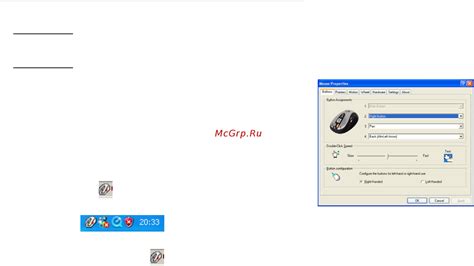
Перед продажей компьютера важно удалить все ненужные программы, чтобы новый владелец не столкнулся с проблемами или неиспользуемыми файлами. Следуйте этим шагам, чтобы полностью очистить свой компьютер:
- Откройте "Панель управления" через меню "Пуск".
- Выберите "Программы" или "Программы и компоненты".
- Прокрутите список и найдите ненужные программы, которые вы хотите удалить.
- Щелкните правой кнопкой мыши на программе и выберите "Удалить" или "Изменить/Удалить".
- Подтвердите удаление программы, следуя указаниям на экране.
- Повторите этот процесс для всех ненужных программ.
Важно отметить, что при удалении программы может потребоваться перезагрузка компьютера. Перед удалением убедитесь, что у вас сохранены все важные файлы и закрыты все программы. Если вы не уверены, нужно ли удалить программу, лучше сначала проконсультироваться с технической поддержкой или найти информацию о программе в Интернете.
После удаления ненужного программного обеспечения рекомендуется провести дополнительную проверку на наличие остатков файлов или записей в системном реестре. Для этого вы можете воспользоваться специальными программами для очистки системы или ручным удалением оставшихся элементов.
В результате этого шага ваш компьютер будет свободен от ненужных программ и готов к продаже. Убедитесь, что все личные данные были удалены, а операционная система и все необходимые драйверы установлены и работают корректно.
Шаг 7: Очистка реестра
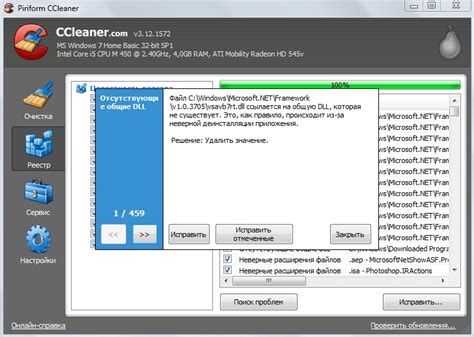
Чтобы очистить реестр, следуйте инструкциям ниже:
- Откройте редактор реестра. Нажмите сочетание клавиш Win + R, введите команду regedit и нажмите Enter.
- Создайте резервную копию реестра. Щелкните правой кнопкой мыши на разделе "Компьютер" в левой части окна редактора реестра и выберите "Экспортировать". Сохраните этот файл в безопасном месте.
- Пройдитесь по разделам реестра и удаляйте ненужные записи. Особенно внимательно просмотрите следующие разделы:
- HKEY_CURRENT_USER\Software
- HKEY_LOCAL_MACHINE\SOFTWARE
- HKEY_LOCAL_MACHINE\SOFTWARE\Microsoft\Windows\CurrentVersion\Run
После завершения этих шагов реестр будет очищен от ненужных записей. Рекомендуется перезагрузить компьютер и убедиться, что все функционирует без ошибок. После этого ваш компьютер будет готов к продаже!
Шаг 8: Проверка наличия вредоносных программ

После удаления ненужных программ и файлов, необходимо убедиться в отсутствии вредоносных программ на вашем компьютере. Это важно, чтобы новый пользователь не столкнулся с проблемами и риском безопасности после покупки компьютера.
Для этого вы можете воспользоваться антивирусным программным обеспечением, которое проверит систему на наличие вредоносных программ. Лучше всего обновить антивирусную программу до последней версии перед началом проверки.
Запустите антивирусное программное обеспечение и выполните полный сканирование вашего компьютера. Дождитесь, пока программа завершит сканирование и выявит все возможные угрозы.
Если антивирусное программное обеспечение обнаружит вредоносные программы, следуйте инструкциям программы для их удаления. Если возможно, выполните глубокую проверку и удаление вредоносных программ с помощью специализированных инструментов для удаления вредоносного программного обеспечения.
При установке новой операционной системы полезно установить средства защиты от вредоносных программ, такие как антивирусное программное обеспечение и брандмауэр. Такая охрана поможет защитить компьютер нового владельца от возможных угроз.
После завершения проверки наличия вредоносных программ вы можете быть уверены, что ваш компьютер полностью очищен и готов к продаже. Теперь вы можете перейти к следующему шагу и подготовиться к передаче компьютера новому владельцу.
Шаг 9: Завершающие шаги и упаковка

После того, как вы успешно выполнили все предыдущие шаги, настало время завершить процесс подготовки компьютера к продаже. Это позволит вам быть уверенными, что все ваши данные безопасно удалены и ваша личная информация не попадет в чужие руки.
Первым шагом в завершающей части процесса является установка свежей операционной системы. Если вы ранее отформатировали жесткий диск и все удаленные данные, вам необходимо установить чистую копию операционной системы, чтобы новый владелец мог начать использовать компьютер без задержек и проблем.
После установки операционной системы приступайте к упаковке компьютера. Используйте надежную упаковку, чтобы избежать повреждений во время транспортировки. Хорошим решением является использование коробки или листа пенопласта, чтобы обеспечить дополнительную защиту от ударов и тряски.
Не забудьте удалить все наклейки с серийными номерами или другой личной информацией, которые могут быть видны на корпусе компьютера. Это поможет избежать потенциального злоупотребления вашей информацией и убережет вас от возможных проблем в будущем.
После завершения всех этих шагов, ваш компьютер готов быть продан. Убедитесь, что у вас только одна копия всех ваших личных данных и что она хранится в надежном месте. Теперь вы можете быть уверены в том, что ваш компьютер безопасно подготовлен к продаже и новый владелец сможет использовать его с удовольствием и безопасностью.